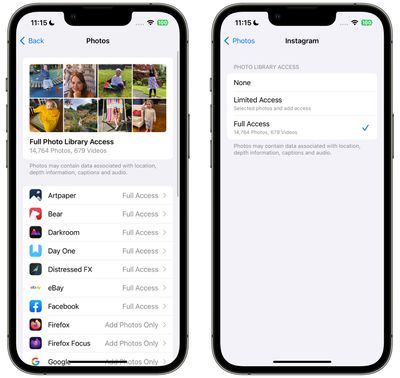iOS 17: 사진에 액세스할 수 있는 앱을 제어하는 방법
iOS 17에서 Apple은 앱이 사진에서 볼 수 있는 내용에 대해 더 많은 제어권을 제공합니다. 앱별로 앱 액세스를 관리하는 방법을 알아보려면 계속 읽어보세요.

iOS에서 Apple의 앱 내 사진 선택기를 사용하면 사진 라이브러리의 나머지 부분은 비공개로 유지하면서 특정 사진을 앱과 공유할 수 있습니다. 앱은 전체 사진 라이브러리에 대한 액세스를 요청해야 하며, 귀하는 앱에 다음 액세스 권한을 부여하도록 선택할 수 있습니다.
- 제한된 액세스 – 앱은 귀하가 선택할 수 있는 이미지만 볼 수 있으며, 해당 이미지는 앱에서 언제든지 변경할 수 있습니다. 또는 설정 > 개인정보 보호 > 사진으로 이동하여 선택한 이미지를 확인하세요.
- 전체 액세스 – 앱은 사진 라이브러리에 있는 모든 이미지와 비디오를 볼 수 있으며, 장치에서는 액세스 권한이 부여된 사진과 비디오 수를 정확하게 알려줍니다.
- 없음 – 사진 갤러리에 전혀 접근할 수 없습니다.
- 사진 추가만 – 앱은 갤러리에 이미지를 추가할 수 있지만 볼 수는 없습니다. 이 설정은 앱에 따라 다르며 일부 앱에서는 사용하지 못할 수도 있습니다.
iOS 17에서 Apple은 각 앱의 권한을 조정할 수 있는 설정 메뉴를 추가하여 사진에 대한 앱 액세스를 더 쉽게 관리할 수 있게 만들었습니다. 개별 앱에 액세스하고 관리하는 방법은 다음과 같습니다.
- 설정 앱을 엽니다.
- "개인정보 보호 및 보안"을 탭하세요.
-
사진을 탭하세요.

- 접근 권한을 변경하려는 앱을 탭하세요.
- 없음, 사진만 추가(해당하는 경우), 제한된액세스 및 전체 액세스 중에서 선택하세요.

그게 다입니다. 사진 라이브러리에 액세스하려는 새 앱을 다운로드하면 동일한 세 가지 옵션 중에서 선택하라는 메시지가 표시되며 나중에 언제든지 액세스를 변경할 수 있도록 설정의 동일한 사진 목록에 앱이 추가됩니다.
또한 iPhone은 전체 사진 라이브러리에 액세스할 수 있는 앱에 대해 주기적으로 알림을 제공하고 액세스를 제한됨으로 변경할 수 있는 옵션을 제공합니다.
위 내용은 iOS 17: 사진에 액세스할 수 있는 앱을 제어하는 방법의 상세 내용입니다. 자세한 내용은 PHP 중국어 웹사이트의 기타 관련 기사를 참조하세요!

핫 AI 도구

Undresser.AI Undress
사실적인 누드 사진을 만들기 위한 AI 기반 앱

AI Clothes Remover
사진에서 옷을 제거하는 온라인 AI 도구입니다.

Undress AI Tool
무료로 이미지를 벗다

Clothoff.io
AI 옷 제거제

AI Hentai Generator
AI Hentai를 무료로 생성하십시오.

인기 기사

뜨거운 도구

메모장++7.3.1
사용하기 쉬운 무료 코드 편집기

SublimeText3 중국어 버전
중국어 버전, 사용하기 매우 쉽습니다.

스튜디오 13.0.1 보내기
강력한 PHP 통합 개발 환경

드림위버 CS6
시각적 웹 개발 도구

SublimeText3 Mac 버전
신 수준의 코드 편집 소프트웨어(SublimeText3)

뜨거운 주제
 7491
7491
 15
15
 1377
1377
 52
52
 77
77
 11
11
 52
52
 19
19
 19
19
 41
41
 한 번의 클릭으로 루트 권한 활성화(빠른 루트 권한 획득)
Jun 02, 2024 pm 05:32 PM
한 번의 클릭으로 루트 권한 활성화(빠른 루트 권한 획득)
Jun 02, 2024 pm 05:32 PM
이를 통해 사용자는 시스템에 대한 보다 심층적인 작업과 사용자 정의를 수행할 수 있습니다. 루트 권한은 Android 시스템의 관리자 권한입니다. 루트 권한을 얻으려면 일반적으로 일련의 지루한 단계가 필요하지만 일반 사용자에게는 친숙하지 않을 수 있습니다. 한 번의 클릭으로 루트 권한을 활성화함으로써 이 기사에서는 사용자가 시스템 권한을 쉽게 얻을 수 있는 간단하고 효과적인 방법을 소개합니다. 루트 권한의 중요성과 위험을 이해하고 더 큰 자유를 누리십시오. 루트 권한을 통해 사용자는 휴대폰 시스템을 완전히 제어할 수 있습니다. 보안 제어를 강화하고, 테마를 사용자 정의하며, 사용자는 사전 설치된 애플리케이션을 삭제할 수 있습니다. 예를 들어 실수로 시스템 파일을 삭제하여 시스템 충돌을 일으키는 경우, 루트 권한을 과도하게 사용하는 경우, 실수로 악성 코드를 설치하는 경우도 위험합니다. 루트 권한을 사용하기 전에
 iPhone 홈 화면에서 삭제를 취소하는 방법
Apr 17, 2024 pm 07:37 PM
iPhone 홈 화면에서 삭제를 취소하는 방법
Apr 17, 2024 pm 07:37 PM
홈 화면에서 중요한 항목을 삭제하고 다시 복구하려고 하시나요? 다양한 방법으로 앱 아이콘을 화면에 다시 표시할 수 있습니다. 우리는 당신이 따라갈 수 있는 모든 방법과 홈 화면에 앱 아이콘을 다시 넣을 수 있는 방법에 대해 논의했습니다. 방법 1 - 앱 라이브러리에서 앱 아이콘 바꾸기 앱 라이브러리에서 직접 홈 화면에 앱 아이콘을 배치할 수 있습니다. 1단계 – 옆으로 스와이프하여 앱 라이브러리의 모든 앱을 찾습니다. 2단계 – 이전에 삭제한 앱 아이콘을 찾습니다. 3단계 – 메인 라이브러리의 앱 아이콘을 홈 화면의 올바른 위치로 드래그하기만 하면 됩니다. 이것은 응용 다이어그램입니다
 PHP에서 화살표 기호의 역할과 실제 적용
Mar 22, 2024 am 11:30 AM
PHP에서 화살표 기호의 역할과 실제 적용
Mar 22, 2024 am 11:30 AM
PHP에서 화살표 기호의 역할과 실제 적용 PHP에서 화살표 기호(->)는 일반적으로 객체의 속성과 메서드에 액세스하는 데 사용됩니다. 객체는 PHP의 객체지향 프로그래밍(OOP)의 기본 개념 중 하나입니다. 실제 개발에서는 객체를 조작할 때 화살표 기호가 중요한 역할을 합니다. 이 기사에서는 화살표 기호의 역할과 실제 적용을 소개하고 독자의 이해를 돕기 위해 구체적인 코드 예제를 제공합니다. 1. 객체의 속성에 접근하기 위한 화살표 기호의 역할 화살표 기호를 사용하여 객체의 속성에 접근할 수 있습니다. 쌍을 인스턴스화할 때
 초보자부터 숙련자까지: Linux tee 명령의 다양한 응용 시나리오 탐색
Mar 20, 2024 am 10:00 AM
초보자부터 숙련자까지: Linux tee 명령의 다양한 응용 시나리오 탐색
Mar 20, 2024 am 10:00 AM
Linuxtee 명령은 기존 출력에 영향을 주지 않고 출력을 파일에 쓰거나 출력을 다른 명령으로 보낼 수 있는 매우 유용한 명령줄 도구입니다. 이 기사에서는 초보자부터 숙련자까지 Linuxtee 명령의 다양한 애플리케이션 시나리오를 심층적으로 살펴보겠습니다. 1. 기본 사용법 먼저 tee 명령어의 기본 사용법을 살펴보겠습니다. tee 명령의 구문은 다음과 같습니다: tee[OPTION]...[FILE]...이 명령은 표준 입력에서 데이터를 읽고 데이터를 다음 위치에 저장합니다.
 Discuz 포럼 권한 관리: 권한 설정 가이드 읽기
Mar 10, 2024 pm 05:33 PM
Discuz 포럼 권한 관리: 권한 설정 가이드 읽기
Mar 10, 2024 pm 05:33 PM
Discuz 포럼 권한 관리: 권한 설정 가이드 읽기 Discuz 포럼 관리에서 권한 설정은 중요한 부분입니다. 그중에서도 읽기 권한 설정은 다양한 사용자가 포럼에서 볼 수 있는 콘텐츠의 범위를 결정하므로 특히 중요합니다. 이 글에서는 Discuz 포럼의 읽기 권한 설정과 다양한 요구에 맞게 유연하게 구성하는 방법을 자세히 소개합니다. 1. 읽기 권한에 대한 기본 개념 Discuz 포럼에서 읽기 권한에는 주로 이해해야 할 다음 개념이 포함됩니다. 기본 읽기 권한: 신규 사용자 등록 후 기본값
 Go 언어의 장점과 적용 시나리오를 살펴보세요.
Mar 27, 2024 pm 03:48 PM
Go 언어의 장점과 적용 시나리오를 살펴보세요.
Mar 27, 2024 pm 03:48 PM
Go 언어는 Google이 개발하여 2007년에 처음 출시된 오픈 소스 프로그래밍 언어입니다. 간단하고 배우기 쉽고 효율적이며 동시성이 높은 언어로 설계되었으며 점점 더 많은 개발자가 선호합니다. 이 기사에서는 Go 언어의 장점을 살펴보고 Go 언어에 적합한 몇 가지 애플리케이션 시나리오를 소개하며 구체적인 코드 예제를 제공합니다. 장점: 강력한 동시성: Go 언어에는 동시 프로그래밍을 쉽게 구현할 수 있는 경량 스레드 고루틴에 대한 지원이 내장되어 있습니다. Goroutin은 go 키워드를 사용하여 시작할 수 있습니다.
 win7 컴퓨터에서 모든 사람의 권한을 설정하는 방법 소개
Mar 26, 2024 pm 04:11 PM
win7 컴퓨터에서 모든 사람의 권한을 설정하는 방법 소개
Mar 26, 2024 pm 04:11 PM
1. 전자디스크를 예로 들어보겠습니다. [컴퓨터]를 열고 [eDisk]를 클릭한 후 [속성]을 마우스 오른쪽 버튼으로 클릭하세요. 그림과 같이 2. [창] 페이지에서 인터페이스를 [보안] 옵션으로 전환하고 아래의 [편집] 옵션을 클릭합니다. 그림과 같이 3. [권한] 항목에서 [추가] 항목을 클릭하세요. 그림과 같이 4. 사용자 및 그룹 창이 나타나면 [고급] 옵션을 클릭하세요. 그림과 같이 5. [지금 찾기] - [모두] 옵션을 차례로 클릭하여 확장한 후 확인을 클릭합니다. 그림과 같이 6. [E 디스크 권한] 페이지에서 [그룹 또는 사용자]에 [everyone] 사용자가 추가된 것을 확인하면 [everyone]을 선택하고 [모든 권한] 앞의 확인란을 선택합니다. .설정이 완료되면 [확인]을 누르시면 됩니다.
 클라우드 컴퓨팅 분야에서 Linux의 광범위한 적용
Mar 20, 2024 pm 04:51 PM
클라우드 컴퓨팅 분야에서 Linux의 광범위한 적용
Mar 20, 2024 pm 04:51 PM
클라우드 컴퓨팅 분야에서 Linux의 광범위한 적용 클라우드 컴퓨팅 기술의 지속적인 개발 및 대중화와 함께 Linux는 오픈 소스 운영 체제로서 클라우드 컴퓨팅 분야에서 중요한 역할을 담당합니다. 안정성, 보안성 및 유연성으로 인해 Linux 시스템은 다양한 클라우드 컴퓨팅 플랫폼 및 서비스에서 널리 사용되며 클라우드 컴퓨팅 기술 개발을 위한 견고한 기반을 제공합니다. 이 기사에서는 클라우드 컴퓨팅 분야에서 Linux의 광범위한 애플리케이션을 소개하고 구체적인 코드 예제를 제공합니다. 1. 클라우드 컴퓨팅 플랫폼에서 리눅스의 애플리케이션 가상화 기술 가상화 기술